Υπάρχει ανάγκη ανοιχτές θύρες στα Windows 7? Τότε έχετε έρθει στο σωστό μέρος. Τώρα θα σας πω τη σειρά των ενεργειών που θα οδηγήσουν στο άνοιγμα μιας συγκεκριμένης θύρας στο χειρουργείο Σύστημα Windows 7. Αλλά πρώτα θέλω να επιστήσω την προσοχή σας στο γεγονός ότι οι οδηγίες μου θα είναι σχετικές εάν χρησιμοποιείτε ένα τυπικό τείχος προστασίας, δηλαδή ενσωματωμένο στο λειτουργικό σύστημα.

Λοιπόν, ας ξεκινήσουμε.
Πρώτα, πρέπει να μπούμε στον Πίνακα Ελέγχου,
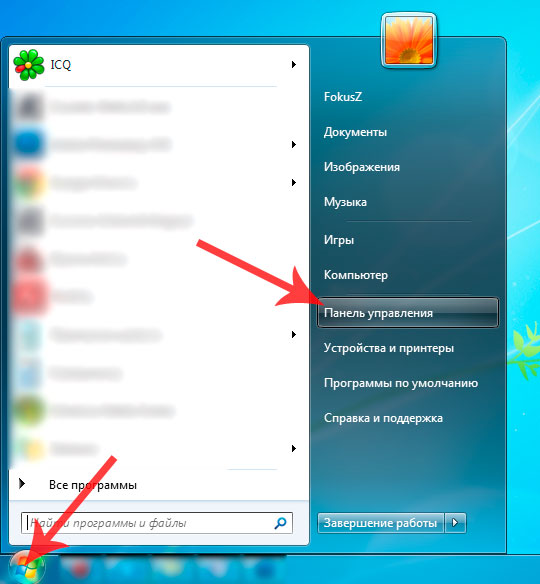
Ας πάμε στο τείχος προστασίας των Windows, έχοντας προηγουμένως επιλέξει Μικρά εικονίδια,
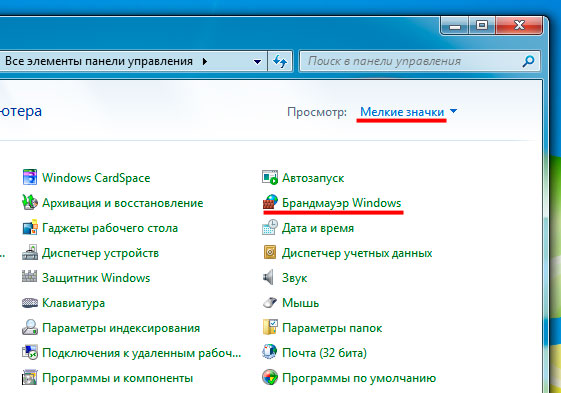
Βρείτε το στα αριστερά και κάντε κλικ στο "Σύνθετες επιλογές"
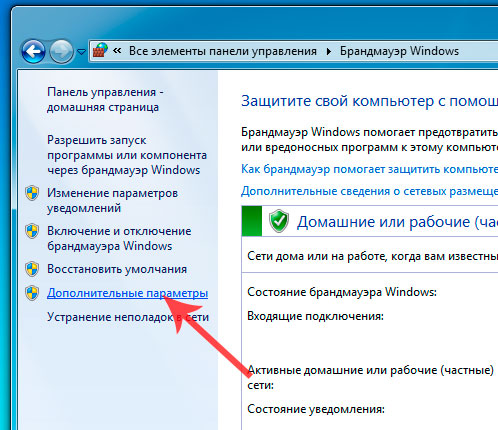
Θα εμφανιστεί το παράθυρο του τείχους προστασίας συστήματος. Εδώ επιλέγουμε Κανόνες για εισερχόμενες συνδέσεις.
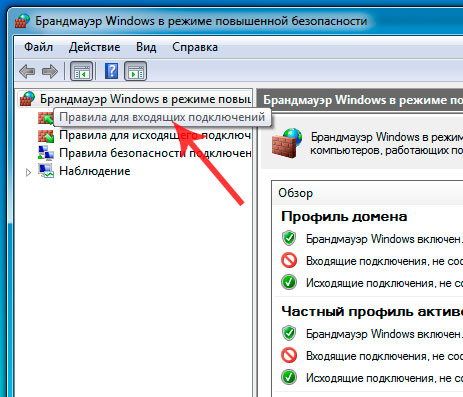
Στη συνέχεια, κάντε κλικ στο κουμπί Δημιουργία κανόνα
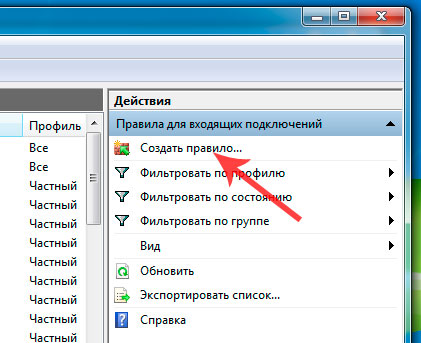
Θα ανοίξει ο Οδηγός δημιουργίας κανόνων εισερχόμενης σύνδεσης. Στο πρώτο στάδιο, επιλέξτε Για θύρα και κάντε κλικ στο Επόμενο
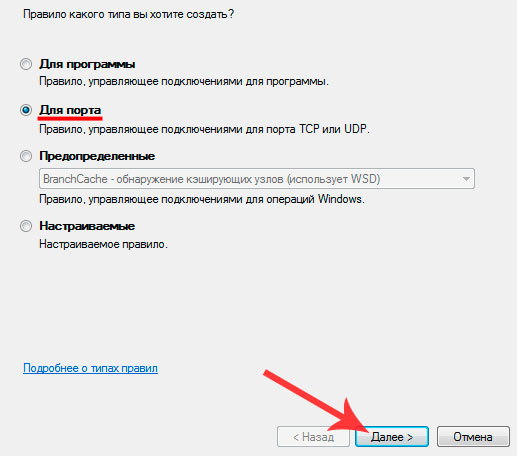
Στη συνέχεια, πρέπει να καθορίσουμε τον αριθμό θύρας που πρέπει να ανοίξει. Μπορείτε επίσης να καθορίσετε μια σειρά από τέτοιες θύρες. Αυτός ο αριθμός πρέπει να εισαχθεί στο πεδίο Ειδικές τοπικές θύρες. Εάν πρέπει να καθορίσετε ένα εύρος θυρών, δηλαδή περισσότερες από μία, χρησιμοποιήστε μια παύλα, για παράδειγμα 26014-26018. Στη συνέχεια, κάντε κλικ στο Επόμενο
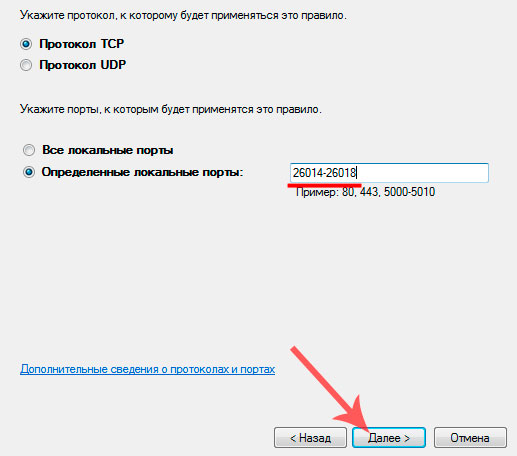
Στο επόμενο βήμα θα ερωτηθούμε ποια ενέργεια πρέπει να γίνει για την καθορισμένη θύρα. Εφόσον πρέπει να ανοίξουμε τη θύρα, βάζουμε ένα πλαίσιο ελέγχου δίπλα στο Να επιτρέπεται η σύνδεση και κάνουμε κλικ στο Επόμενο,
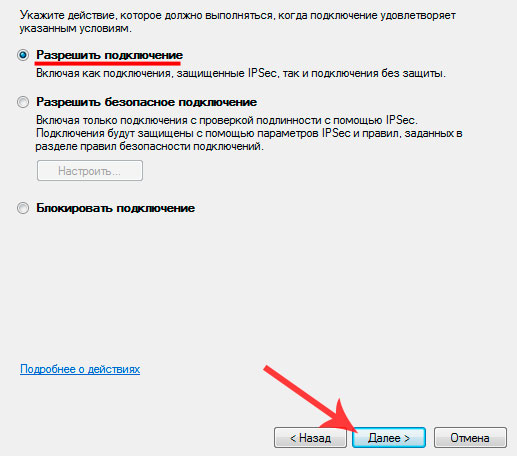
Στη συνέχεια, ας αφήσουμε και τα τρία προφίλ (δημόσιο, ιδιωτικό και τομέα),
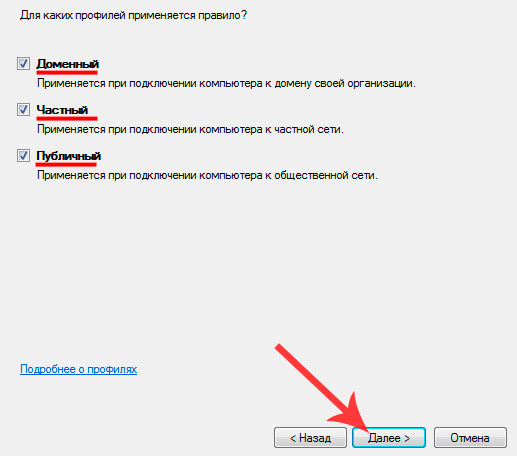
Στη συνέχεια, δώστε στον κανόνα που δημιουργείτε ένα όνομα και, αν θέλετε, προσθέστε μια περιγραφή. Στη συνέχεια, κάντε κλικ στο Finish. Τώρα ο κανόνας που μόλις δημιουργήσαμε θα πρέπει να εμφανίζεται στην κορυφή της λίστας,
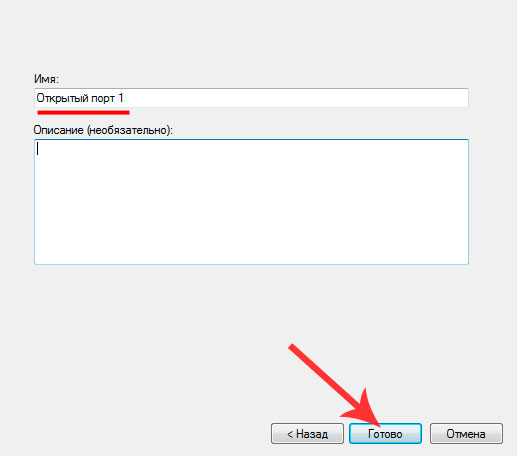
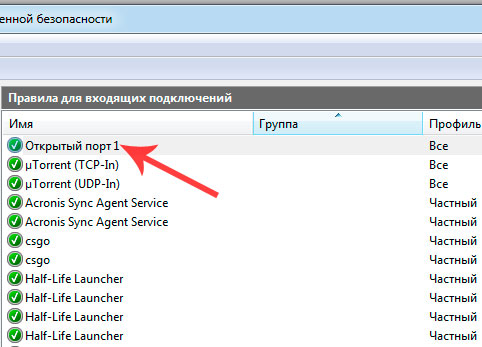
Σημείωση:
Εάν χρησιμοποιείτε μόντεμ ή δρομολογητή για πρόσβαση στο Διαδίκτυο, τότε πρέπει να προωθήσετε τις θύρες και σε αυτήν τη συσκευή. Εάν χρησιμοποιείτε άλλο τείχος προστασίας, τότε για να ανοίξετε τη θύρα πρέπει να χρησιμοποιήσετε τις ρυθμίσεις του συγκεκριμένου τείχους προστασίας.
Πρόσφατα έπρεπε να ανοίξω χειροκίνητα τις θύρες TCPεπί Windows 8.1
Συνήθως αυτό που είναι ανοιχτό από προεπιλογή στα Windows είναι αρκετό, αλλά εάν αντιμετωπίζετε προβλήματα, για παράδειγμα, σύνδεση με τον διακομιστή αλληλογραφίας και τις συνήθεις λύσεις παρόμοια προβλήματα(εκκαθάριση προσωρινής μνήμης, αλλαγή ρυθμίσεων ασφαλείας, απενεργοποίηση τείχος προστασίας) δεν βοηθούν, ίσως χρειαστεί να ανοίξετε τη μία ή την άλλη θύρα για συνδέσεις δικτύου.
Wikipedia: Ο όρος τείχος προστασίας ή το αντίστοιχο αγγλικό τείχος προστασίας χρησιμοποιείται επίσης για να σημαίνει "τείχος προστασίας".
TLS (English Transport Layer Security - ασφάλεια επιπέδου μεταφοράς, όπως ο προκάτοχός του SSL (English Secure Socket Layers - safe socket layer) - κρυπτογραφικά πρωτόκολλα που παρέχουν ασφαλή μεταφορά δεδομένων μεταξύ κόμβων στο Διαδίκτυο.
Το SMTP χρησιμοποιεί από προεπιλογή τη θύρα TCP 25. Το πρωτόκολλο SSL για την αποστολή αλληλογραφίας χρησιμοποιεί τη θύρα 465 από προεπιλογή.
Το POP3 χρησιμοποιεί από προεπιλογή τη θύρα TCP 110. Το πρωτόκολλο TLS για τη λήψη αλληλογραφίας χρησιμοποιεί τη θύρα 995 από προεπιλογή.
Για να ανοίξετε θύρες TCP ή UDP, πρέπει:
1. Κάντε κλικ στο κουμπί και μεταβείτε στο Εφαρμογές Windows 8.1.
2. Βρείτε και κάντε κλικ στο εικονίδιο Πίνακας Ελέγχου.
3. Επιλέξτε τείχος προστασίας των Windows.
4. Στο αριστερό πλαίσιο Πίνακας Ελέγχου\Όλα τα στοιχεία του πίνακα ελέγχου\Τείχος προστασίας των Windowsκάντε κλικ στο Επιπλέον επιλογές.
5. Θα ανοίξει ένα παράθυρο.
6. Σε περίπτωση αιτήματος από UACΕισαγάγετε τον κωδικό πρόσβασης διαχειριστή για να επιβεβαιώσετε την ενέργεια.
Βικιπαίδεια: Ελεγχος λογαριασμούςχρήστες(Αγγλικά: Έλεγχος λογαριασμού χρήστη, UAC) - συστατικό λειτουργικά συστήματα Microsoft Windows, πρωτοεμφανίστηκε στο Windows Vista. Αυτό το στοιχείο σάς ζητά να επιβεβαιώσετε ενέργειες που απαιτούν δικαιώματα διαχειριστή για την προστασία από μη εξουσιοδοτημένη χρήση του υπολογιστή σας. Ο διαχειριστής του υπολογιστή μπορεί να απενεργοποιήσει τον Έλεγχο λογαριασμού χρήστη στον Πίνακα Ελέγχου.
7. Κάντε κλικ στο Κανόνες για εισερχόμενες συνδέσειςστο αριστερό παράθυρο του παραθύρου Τείχος προστασίας των Windows με προηγμένη ασφάλεια εισερχόμενοςσυνδέσεις, για παράδειγμα, για τη θύρα 995 του διακομιστή αλληλογραφίας ή ενεργοποιημένη Κανόνες για εξερχόμενες συνδέσεις, εάν πρέπει να δημιουργήσετε έναν κανόνα για εξερχόμενοςσυνδέσεις, για παράδειγμα, για τη θύρα 465 του διακομιστή αλληλογραφίας.
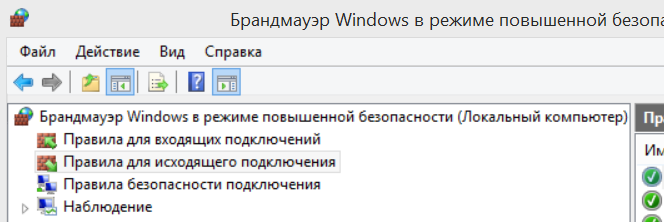
8. Κάντε κλικ στο Δημιουργήστε έναν κανόνα...στον δεξιό πίνακα.
9. Μετά από αυτό θα ανοίξει ένα παράθυρο Οδηγός για τη δημιουργία κανόνα για μια νέα εξερχόμενη σύνδεση. Επιλέξτε ένα κουμπί Για λιμάνικαι πατήστε το κουμπί Περαιτέρω:
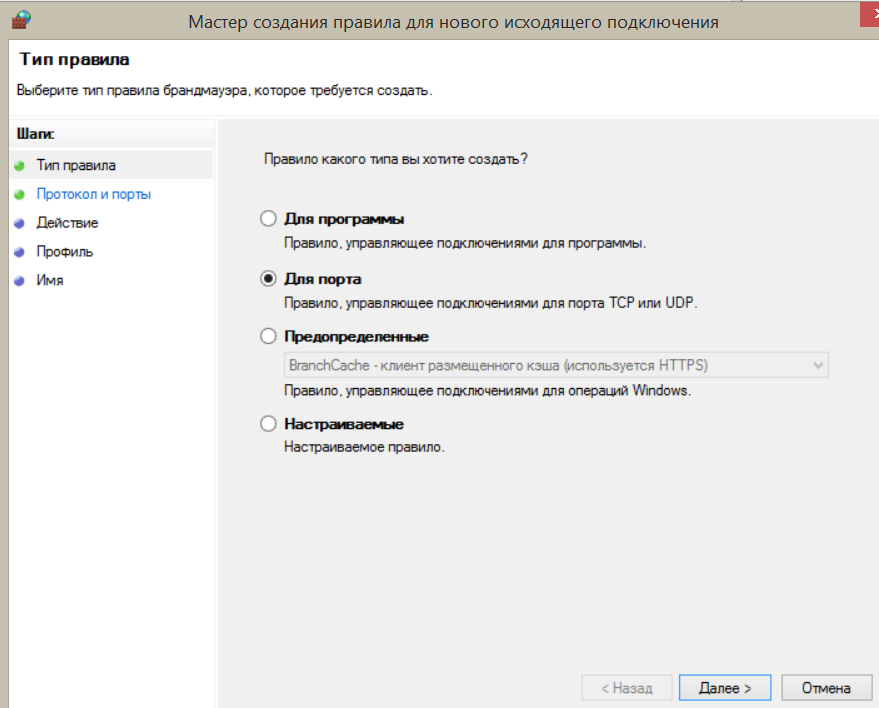
10. Επιλέξτε Πρωτόκολλο TCPΚαι Συγκεκριμένες απομακρυσμένες θύρες, εισαγάγετε, για παράδειγμα, τον απαιτούμενο αριθμό θύρας 465 και πατήστε το κουμπί Περαιτέρω:
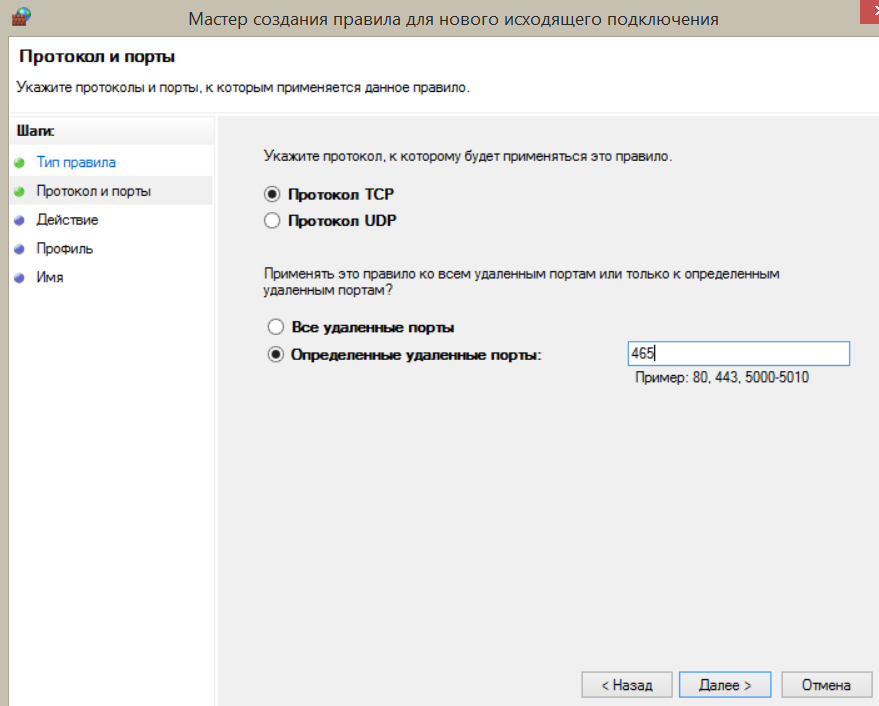
11. Επιλέξτε Να επιτρέπεται η σύνδεσηκαι πατήστε Περαιτέρω:
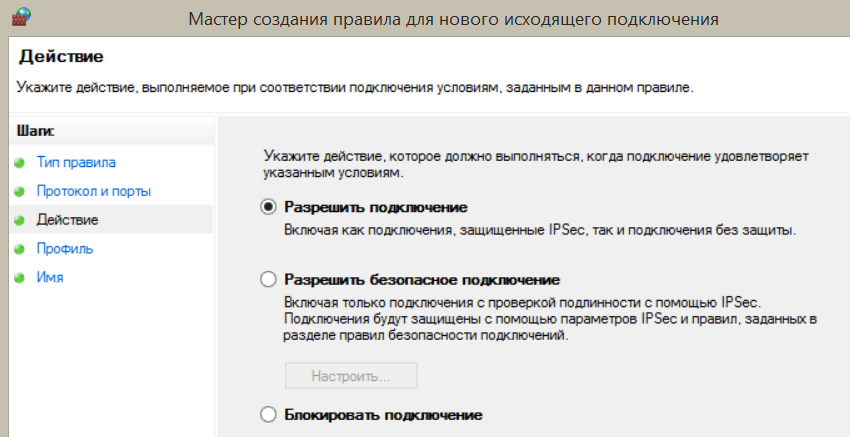
12. Επιλέξτε το προφίλ στο οποίο ισχύει ο κανόνας:
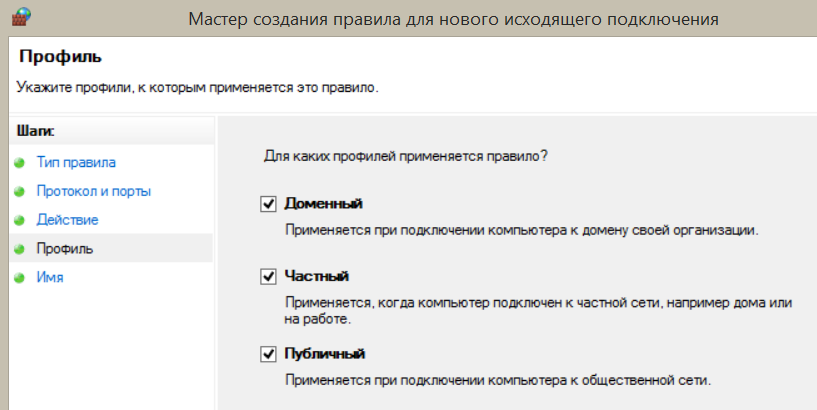
13. Υποδεικνύουμε ΟνομαΚαι Περιγραφήαυτόν τον κανόνα και πατήστε το κουμπί Ετοιμος.
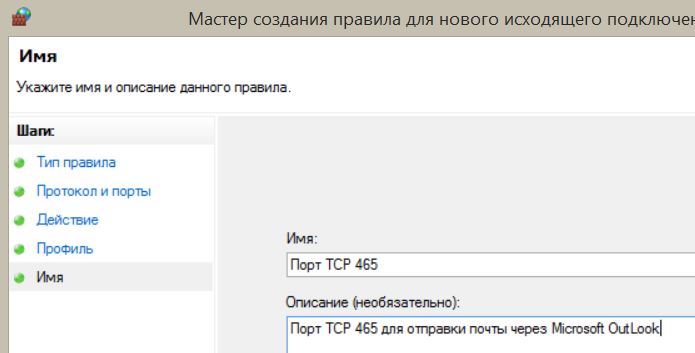
Ολα! Το λιμάνι είναι ανοιχτό σε σύνδεση δικτύου. Εάν χρειάζεται να ανοίξετε πολλές θύρες, πρέπει να επαναλάβετε τα παραπάνω βήματα για κάθε θύρα ξεχωριστά.
Μερικές φορές, όταν προσπαθείτε να παίξετε παιχνίδια online σε x-box, Playstation 2 ή 3, PSP ή οποιαδήποτε άλλη πλατφόρμα τυχερών παιχνιδιών, ενδέχεται να αντιμετωπίσετε προβλήματα με την πρόσβαση στον διακομιστή. Τα διαδικτυακά παιχνίδια λειτουργούν με επιτυχία μέσω του ISP και του υπολογιστή σας και πρέπει να ανοίξετε μια κατάλληλη θύρα για να παίξετε online.
Οδηγίες
- 1 Κάντε κλικ στο κουμπί Έναρξη και μεταβείτε στο My Network Places. Στα αριστερά θα δείτε Εργασίες Δικτύου. Κάντε κλικ στο "Εμφάνιση συνδέσεων δικτύου".
- 2 Κάντε κλικ κάντε δεξί κλικτο ποντίκι στο Connect to τοπικό δίκτυο, ή κάντε δεξί κλικ στο 1394 εάν χρησιμοποιείτε ασύρματη σύνδεση. Επιλέξτε ιδιότητες από το αναπτυσσόμενο μενού. Στην κορυφή του παραθύρου ιδιοτήτων Συνδέσεις τοπικής περιοχής που ανοίγει, θα δείτε Γενικά, Έλεγχος ταυτότητας και Για προχωρημένους. Κάντε κλικ στην καρτέλα Για προχωρημένους και, στη συνέχεια, επιλέξτε Επιλογές στο Τείχος προστασίας των Windows. Εάν το κουμπί Ρυθμίσεις δεν είναι διαθέσιμο, τότε όλες οι θύρες στον υπολογιστή σας ανοίγουν αυτόματα.
- 3 Αφού κάνετε κλικ στο Επιλογές στο Τείχος προστασίας των Windows, κάντε ξανά κλικ στην καρτέλα Για προχωρημένους και κάντε κλικ στο κουμπί Επιλογές στα δεξιά των Συνδέσεων τοπικού δικτύου (ή στα δεξιά του 1394). Κάτω από την καρτέλα Επιλογές για προχωρημένους, κάντε κλικ στο κουμπί Προσθήκη (στο κάτω μέρος).
- 4 Αυτό θα σας μεταφέρει στο παράθυρο Ρυθμίσεις υπηρεσίας. Στο πεδίο Περιγραφή υπηρεσίας, εισαγάγετε ένα όνομα, οποιοδήποτε όνομα, κατά προτίμηση μαζί με αυτό για το οποίο θέλετε να ανοίξετε αυτήν τη θύρα. Για παράδειγμα, θύρα PSP 1234. Στο Όνομα ή τη διεύθυνση IP του υπολογιστή στο δίκτυό σας στον οποίο βρίσκεται αυτή η υπηρεσία, πληκτρολογήστε 127.0.0.1. Στα πεδία Αριθμός εξωτερική θύρα Service and Service Internal Port Number, εισαγάγετε τον αριθμό θύρας. Ο αριθμός θύρας που χρειάζεστε βρίσκεται στα μηνύματα σφάλματος ή θα πρέπει να σας δοθεί τεχνική υποστήριξηο διακομιστής του παιχνιδιού σας. Θα σας δώσουν ευχαρίστως τον αριθμό θύρας που πρέπει να είναι ανοιχτός, αλλά δεν θα σας πουν πώς να το κάνετε. Επιλέξτε TCP ή UDP, μετά κάντε κλικ στο OK και τώρα έχετε ανοιχτές τις θύρες σας και είστε έτοιμοι να παίξετε το παιχνίδι σας online.
